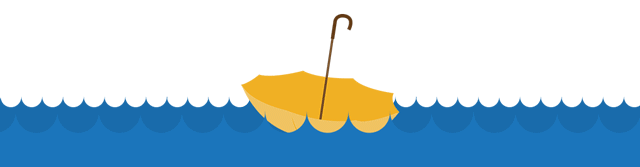要使用“效果控制”面板调整音轨的音量,请首先在时间轴中选择音轨。

接下来,转到“效果”面板。
单击“音量”旁边的三角形,以便您可以看到控件(如下图所示)。

现在,也单击“通道音量”左侧的三角形。

进行调整时,请记住以下几点:
1.调整音量时,所做的调整将影响两个通道。
2.通道音量可让您控制立体声配置的两个通道。
3.音量可以增加到6dB。可以降低到-287.5dB。
4.将值拖到右侧以增加音量。将它们向左拖动以减小音量。
5.您可以输入左右两个通道的值,也可以同时输入这两个值。为此,只需输入一个值。
6.如果要调整左右平衡,请更改“全景效果”中的值。0是平衡的。剩下的-100。100就可以了。
2、添加关键帧您还可以控制片段中随时间变化的音量。换句话说,您可以在播放剪辑时增大和减小音量。为此,您将添加关键帧。
要添加关键帧,请转到时间轴。
将播放头移到要放置第二个关键帧的位置,或要开始改变音量的位置。
单击“效果控件”面板中的关键帧按钮(如下所示)。

现在,将时间轴播放头移动到您要结束音量调节的位置。再次单击关键帧按钮。
向上或向下拖动第二个关键帧标记来调整音量,如下面的“效果控件时间轴”所示。

要使用时间轴调整音量,请将鼠标悬停在时间轴上的音量带上。您的指针将变为两个黑色箭头。

向上拖动以增加音量。向下拖动以减小音量。
4、使用关键帧淡入要使用关键帧淡入声音,请在“工具”面板中选择“钢笔”工具。
看起来像这样:

接下来,通过使用“钢笔”工具单击,在音量带上选择要插入关键帧的点。接下来,选择第二个关键帧。同样,使用钢笔工具执行此操作。
您可以在下面的快照中看到我们的关键帧。

向左下角拖动第二个关键帧。

您已经创建了一个淡入。
5、调整音频增益根据Webopedia,“收益”的定义如下:

要为剪辑设置音频增益,请在剪辑上单击鼠标右键,然后选择“音频增益”。
然后,您将看到“音频增益”对话框。

选中“将增益设置为”框。

输入增益值,然后单击确定。
要调整音频增益,请再次打开“音频增益”对话框。
选择调整增益。输入一个值。
6、规范化音频标准化音频时,将分析音频片段,然后应用所需的增益量。这取决于将波形峰值增加到输入的dB极限所需的增益量。当您有两个剪辑时,您将需要对其进行归一化处理,以使它们不会以不同的音频电平播放。
要标准化音频,请选择两个片段,然后单击鼠标右键。
选择音频增益。
再次,您将看到音频增益对话框。
选中“将最大峰峰值标准化”旁边的复选框。

您输入的值应小于0dB。
7、音频工作区要访问音频工作区,请转到“窗口”>“工作区”>“音频”。
音频工作区如下图所示。

您在音频工作场所所做的许多工作都将在“音频混合器”面板中进行。
音频混音器面板如下图所示。

在面板顶部,您可以通过拖动L(左)和R(右)旋钮来调整声相。

您可以通过上下拖动滑块来调节音量。

您可以通过单击下图所示的按钮来静音,独奏或添加关键帧:

应用音频效果在“效果”面板中可以找到音频效果。

将要添加的效果拖到剪辑上,然后释放鼠标。
我们将拖动均衡器。
在“效果控件”面板(“窗口”>“效果控件”)中,单击刚添加的效果左侧的三角形。

如上所示,您可以单击个别参数以查看效果的参数。
您还可以单击“自定义设置”旁边的“编辑”按钮以查看Clip FX编辑器。

我们将从“预设”菜单中选择一个预设均衡器。

旋钮下方的值将显示具有增益级别的关键帧。它们将以最多五个增益级别显示它们,如下面的快照所示。

现在,您可以通过向右,向左,向上或向下拖动来调整关键帧。上方快照中的关键帧为绿色。
如果要激活“低通”或“高屁股”滤镜,请选中“剪切”框。

您也可以通过拖动滑块来增加或减少增益。